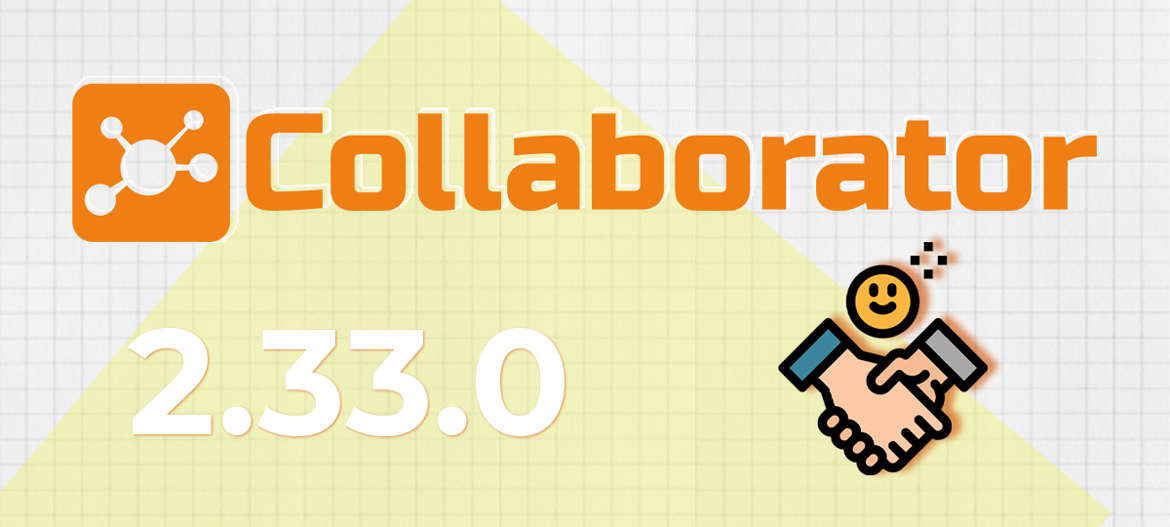
LMS Collaborator 2.33.0 – Enviamos agradecimientos a los colegas, mostramos los resultados de la lista de control a los usuarios evaluados, agregamos páginas de plataforma a widgets y otras actualizaciones
Conoce la nueva versión – ¡LMS Collaborator v.2.33.0!
1. Nueva herramienta – «Agradecimientos»
Para fomentar la política de empresa, reforzar el espíritu de equipo y aumentar la fidelidad de los empleados, es esencial mantener la comunicación social dentro del equipo. Las comunicaciones informales regulares ayudarán a crear vínculos de equipo y a establecer interacciones eficaces con los compañeros y los superiores.
Hemos añadido una nueva herramienta – «Agradecimientos», que le permite enviar un mensaje a su colega, subordinado o superior. Puede ser un agradecimiento por una tarea realizada con éxito, una mención sobre un trabajo, una felicitación o simplemente un deseo.
Para enviar un mensaje de agradecimiento, en Contactos haz clic en el emoji frente al usuario deseado y escribe el texto de tu mensaje.

El mensaje de agradecimiento llegará al correo electrónico del empleado.

El empleado también recibirá la notificación con el mensaje de agradecimiento enviado a él, en el feed de mensajes del portal Collaborator.

Además, todos los agradecimientos enviados se recogerán en un informe separado, que el Administrador podrá ver y, si es necesario, descargar en Excel.

Si usted quiere probar el LMS Collaborator y la nueva funcionalidad de Agradecimientos, deje su solicitud. Estaremos encantados de mostrarle todas las posibilidades.
2. Listas de control: mostramos los resultados a los usuarios evaluados
Con las listas de control en LMS Collaborator se pueden comprobar las normas y los procesos que deben seguir los empleados. Las listas de control también pueden utilizarse de otras maneras: para evaluar a los alumnos en las sesiones de entrenamiento, para que un tutor pueda examinar a sus subordinados y para las funciones de «comprador misterioso».
A veces es importante que el empleado evaluado pueda ver los resultados de la evaluación emitida por el supervisor. Esto ayuda a ver sus puntos débiles, que hay que trabajar para no cometer los mismos errores en el futuro.
Por lo tanto, hemos añadido un nuevo ajuste para las listas de control que mostrará los resultados a los usuarios evaluados:

Una vez que el supervisor haya evaluado al empleado, el sistema le enviará un correo electrónico sobre la finalización de la evaluación con un enlace a una página para ver los resultados.

Los resultados de la evaluación también se almacenarán en el historial de formación. El empleado podrá acceder al portal en cualquier momento y ver cómo ha sido evaluado.

3. Añadir páginas del portal a los widgets de la página de inicio
Si quiere llamar la atención de los empleados sobre un debate importante del foro o algún recurso de la Base de Conocimientos, puede añadirlo a un widget en la Página de Inicio. Esto es muy fácil de hacer en nuestro editor utilizando la herramienta «Insertar código embed».

Para añadir un widget como este, crea un anuncio y añade el embed código de inserción de la página deseada.

Si tiene interés en este caso pero no sabe cómo ponerlo en práctica, envíenos un correo electrónico a [email protected]. Nosotros le ayudamos. 🙂
4. Actualización para informes
4.1. Informes del sistema – Registro de conexión del bot de Telegram
El LMS Collaborator envía notificaciones a los usuarios sobre todos los eventos importantes que tienen lugar en el portal. Además de los mensajes de correo electrónico, también se pueden enviar recordatorios a los mensajeros de los empleados. Para ello, el administrador del portal crea un bot al que pueden suscribirse todos los empleados.
Más detalles sobre configuración:
El Administrador puede ver la lista de usuarios que han instalado un bot de Telegram. Toda la información relevante sobre ellos se recogerá en un registro separado:

4.2. Informes de recursos – Recordatorio de una tarea pendiente
Si los empleados tardan mucho en completar las tareas de recursos, se pueden enviar recordatorios. Esto se puede hacer en el informe de recurso haciendo clic en el sobre frente al usuario deseado.

O con una acción de grupo, enviar una notificación a varios empleados al mismo tiempo.

¡OJO! Sólo se enviarán los recordatorios a los usuarios con estado «no ha comenzado» y «en proceso».

5. Asignación de rutas de aprendizaje en solicitudes de desarrollo profesional
En el Collaborator, los directivos pueden publicar una lista de puestos disponibles para que los empleados soliciten su desarrollo profesional. Cada puesto tiene una lista de requisitos que el empleado debe cumplir.
Al revisar la solicitud, el superior anota los criterios que cumple el empleado y, si es necesario, le asigna Planes de Desarrollo Individual si el empleado no tiene competencia suficiente para el nuevo puesto. Además de los planes individuales, también puede asignar la ruta de aprendizaje: un conjunto personalizado de tareas de aprendizaje en el que las reglas funcionan para asignar automáticamente nuevas tareas a un empleado en función de los resultados de las anteriores.

Para ello, al crear una solicitud de formación continua, hay que marcar la casilla «Asignar una ruta de aprendizaje».

- Más información sobre las particularidades de la función «Solicitudes de desarrollo profesional»
Además de las principales actualizaciones del LMS Collaborator, hemos realizado muchas mejoras menores. En particular, las actualizaciones de las rutas de aprendizaje, los talleres, los programas de formación y la gestión por objetivos (MBO)
Acerca de la versión anterior de LMS Collaborator 2.32.0 lee aqui



































